word如何使用制表位?制表位使用方法介绍
发布时间:2016-12-23 来源:查字典编辑
摘要:word是最为常用的办公软件,对于我们工作学习有着非常大的帮助,制表位是指在编辑word文档时,按下“Tab”键后插...
word是最为常用的办公软件,对于我们工作学习有着非常大的帮助,制表位是指在编辑word文档时,按下“Tab”键后插入点将移动到的位置,在输入文本过程中,设置适当的制表位并灵活使用,可以轻松插入需要上下对齐的文本。下面小编就为大家介绍word如何使用制表位方法,一起来看看吧!
方法/步骤
如图,这种人员编写就是制表位来完成的。

首先,我们先给一个模板,如图,然后选择段落
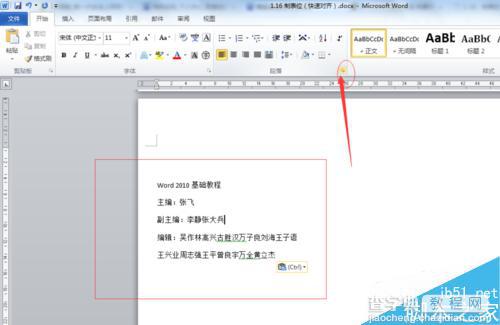
选择-制表位
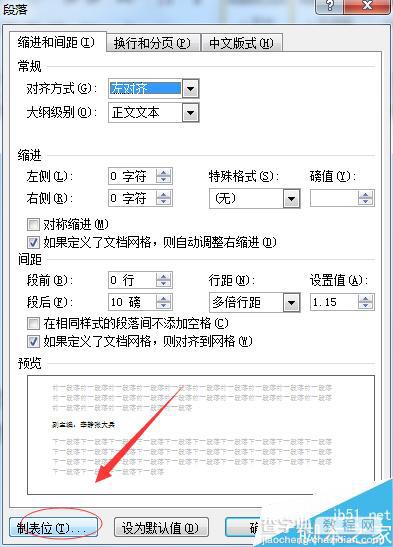
我们可以看到,这些名字最多一行应该是有六个,那么,我们就可以设置六个制表位,一个制表位占用5个字符(可以调整)
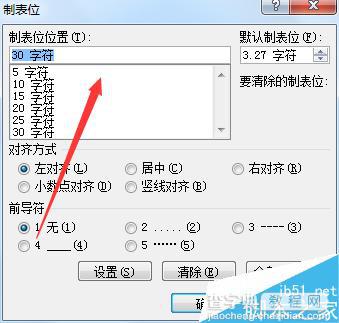
这时候,在标尺上就会出现六个制表位
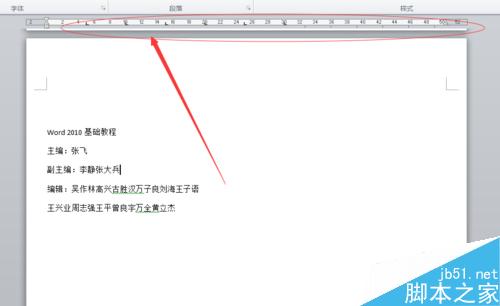
在每个名字前面,按tab制表键,就可以将每个名字放到设置的位置,如图
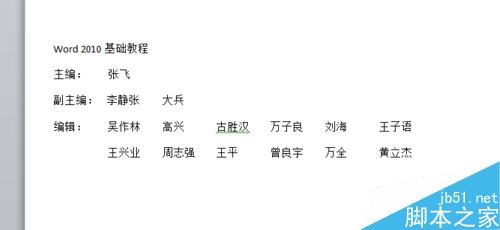
以上就是word如何使用制表位方法介绍,操作很简单的,大家学会了吗?希望能对大家有所帮助!


